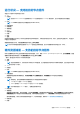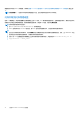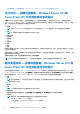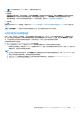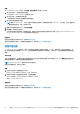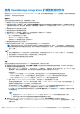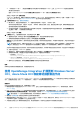Users Guide
Table Of Contents
- 与 Microsoft Windows Admin Center 集成的 Dell EMC OpenManage Integration 2.0 版 用户指南
- OpenManage Integration with Microsoft Windows Admin Center 概述
- OpenManage Integration with Microsoft Windows Admin Center 入门
- Dell EMC OpenManage Integration with Microsoft Windows Admin Center 所需的端口
- 管理 Dell EMC PowerEdge 服务器
- 管理故障切换群集、Azure Stack HCI 和 Windows Server HCI 群集
- 查看 PowerEdge 服务器和 HCI 的节点以及故障切换群集的 iDRAC 详细信息
- 使用 OpenManage Integration 扩展更新 Windows Server HCI、Azure Stack HCI 和故障切换群集的 PowerEdge 服务器和节点
- Azure Stack HCI 群集的集成部署和更新
- 使用 OpenManage Integration 管理单元的 Azure Stack HCI 群集的完整堆栈群集感知更新
- 故障排除
- 识别 Dell EMC PowerEdge 服务器的代系
- 联系 Dell EMC
- 词汇表
- 附录
使用 OpenManage Integration 扩展更新目标节点
通过使用 OpenManage Integration with Windows Admin Center 扩展,您可以查看合规性报告(BIOS、驱动程序、固件和/或系统管理
应用程序),并更新目标节点的组件。
前提条件
在生成合规性报告和更新组件之前,请确保满足以下条件:
● 确保遵守《安装指南》的
兼容性列表
中列出的软件和硬件要求。
● 如果扩展提示指定“管理身份”凭据,请确保选择管理身份并提供相应的服务器管理员或群集管理员帐户。还要确保用户属于网
关管理员的本地用户组。有关选择“管理身份”的详细信息,请参阅 Microsoft 说明文件中的“Windows Admin Center 入门”部
分。
● 请在更新目标节点之前处理工作负载。
● 确保已检索目标节点的资源清册信息。
● 确保已禁用 iDRAC 锁定模式。要禁用 iDRAC 系统锁定模式,请参阅 iDRAC 说明文件。
● 对于 SAS RAID_Driver,请确保满足以下各项:
○ 将 SATA 控制器设置为 RAID 模式。
○ 将 NVMe PCIe SSD 设置为 RAID 模式。
有关设置 RAID 模式的更多信息,请参阅附录
● 确保您要更新的目标节点上未安装 WAC。
● 确保可以使用目标节点的 IP 地址、主机名和完全限定域名 (FQDN) 访问目标节点。
注: 如果无法访问目标节点,并且已执行目标节点更新,则更新状态可能显示为“失败”。在这种情况下,如果您在更新后
立即重新启动目标节点并重新运行合规性,目标节点组件状态可能会显示为“合规”,但目标节点总体更新状态可能仍然显
示为“失败”。
注:
● 建议不要更新安装了 WAC 的目标节点。要支持这种情况,请在其他目标节点(与 WAC 无关)上安装 WAC,并完成更新。
● 我们强烈建议一次仅为目标节点运行一项合规性/更新。同时运行多项
合规性/更新可能会导致现有合规性/更新失败。
步骤
要生成合规性报告并为目标节点执行固件、BIOS 和驱动程序更新,请执行以下操作:
1. 要根据已验证目录生成合规性报告,请选择更新 > 更新源,然后选择任何可用的离线或在线目录选项,如下所示。默认情况下,
根据目标节点选择相应的联机目录。
● 选择“在线 (HTTPs) — <目录名称>”,以自动从 dell.com 下载目录。“在线目录”默认处于选中状态。当 OMIMSWAC 连接
到互联网时,您可以使用在线目录。您也可以使用代理设置访问互联网。请参阅配置代理设置。
可用目录有:
○ 对于 PowerEdge 服务器:Dell EMC 企业目录,其中包含适用于 PowerEdge 服务器的组件的已验证版本。
○ 对于 MX 服务器:Dell EMC MX 解决方案目录,其中包含适用于 PowerEdge MX 模块化的组件的已验证版本。
○ 对于 AX 节点和 Storage Spaces Direct 就绪节点:针对 Microsoft HCI 解决方案的更新目录。
● 选择“离线 — Dell EMC Repository Manager 目录”,以使用在 CIFS 位置中配置的 DRM 目录。
无论是否具有互联网连接,OMIMSWAC 都允许您选择“离线 — Dell EMC Repository Manager 目录”以生成合规性报告。当
互联网不可用或使用自定义 DRM 目录时,您可以使用此目录。
a. 要使用离线 DRM 目录,请确保使用 Dell EMC Repository Manager (DRM) 应用程序生成最新的目录文件。可从 Dell EMC
Repository Manager 下载支持的 DRM 应用程序版本。要创建 DRM 目录,请参阅技术文章。
b. 在创建 DRM 目录并将其存储在共享路径中后,选择 DRM 设置并指定 DRM 目录所在的 CIFS 共享路径,并提供访问共享
路径的凭据。
注:
○ 我们建议为 Azure Stack HCI 和 Windows Server HCI 使用“针对 Microsoft HCI 解决方案的更新目录”目录。
○ 您必须为各个目录文件分别提供服务器管理器和群集管理器的用户凭据。
2. 要使用 Dell EMC System Update (DSU) 和 Inventory Collector (IC) 工具,请选择高级设置,然后选择以下选项之一:
● “自动下载并配置 Dell EMC System Update (DSU) 和 Inventory Collector (IC)。”(当 OMIMSWAC 连接到互联网时)。此选
项默认选中。
使用 OpenManage Integration 扩展更新 Windows Server HCI、Azure Stack HCI 和故障切换群集的 PowerEdge 服务器和节点 19